Hiệu ứng timelapse trong nhiếp ảnh có thể hiểu nôm na là kỹ thuật tua nhanh thời gian, giúp người xem có thể thấy rõ những chuyển động rất chậm như hoa nở, mây trôi, tuyết rơi, mang lại cái nhìn thu hút hơn cho hình ảnh.
Và nếu như bạn yêu thích hiệu ứng timelapse thì có thể sử dụng ứng dụng Fused cài đặt trên thiết bị iOS, giúp tạo nên những bức ảnh tĩnh có hiệu ứng mây trôi, tuyết rơi vô cùng đẹp mắt. Bạn sẽ không cần đến bất cứ thiết bị chụp ảnh chuyên nghiệp nào, chỉ cần cài đặt ứng dụng và sau đó ghép đoạn video mây trôi tải trên Youtube vào ảnh tĩnh là xong. Cùng Quản trị mạng bắt tay vào tạo ảnh tĩnh có hiệu ứng mây trôi bằng ứng dụng Fused trong bài viết dưới đây.
Bạn đang xem: cách làm mây trôi
1. Chuẩn bị ứng dụng ghép hiệu ứng mây trôi:
Để có thể tạo được những hình ảnh tĩnh hiệu ứng mây trôi, bạn cần chuẩn bị những ứng dụng:
- Tải ứng dụng Fused cho iOS.
- Tải ứng dụng Video Surfer download video Youtube.
- Tải hình ảnh có khung cảnh bầu trời rộng để có thể chèn hiệu ứng mây trôi nhé.
2. Cách tạo ảnh ghép hiệu ứng mây trôi:
Sau khi đã tải các ứng dụng và hình ảnh cần thiết để ghép ảnh chúng ta tiến hành theo từng bước dưới đây.
Bước 1:
Trước hết, bạn hãy tải video mây trôi trên Youtube để ghép vào ảnh bằng ứng dụng Video Surfer.
Chúng ta mở ứng dụng Video Surfer trên thiết bị rồi nhấn chọn vào mục Youtube như hình dưới đây. Tại giao diện trên Youtube, bạn nhấn vào biểu tượng kính lúp, rồi gõ từ khóa cloud time lapse 4k. Ngay sau đó, chúng ta sẽ nhìn thấy các video mây bay.
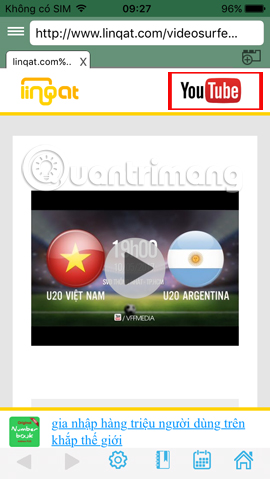
Bước 2:
Bạn nhấn chọn video muốn tải về thiết bị và sau đó ứng dụng Video Surfer xuất hiện nút Download để tải video. Bạn nhập tên mới cho video rồi nhấn Ok để tải video Youtube về iPhone. Video càng dài thì hiệu ứng mây trôi trong ảnh càng lâu. Tốt nhất nên chọn video dưới 1 phút.
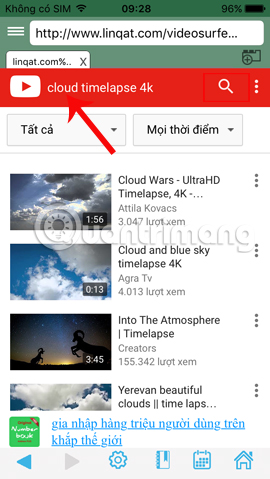
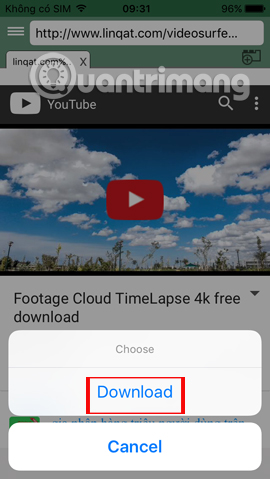
Để kiểm tra lại, nhấn chọn biểu tượng ba dấu gạch ngang rồi chọn tiếp mục Files. Chúng ta sẽ nhìn thấy video mây trôi Youtube được tải về bằng Video Surfer.
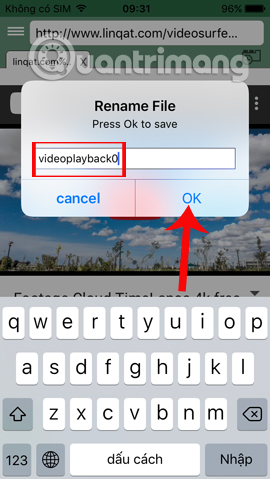
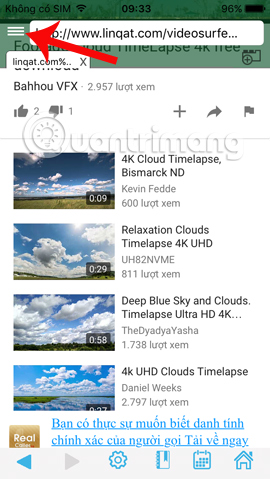
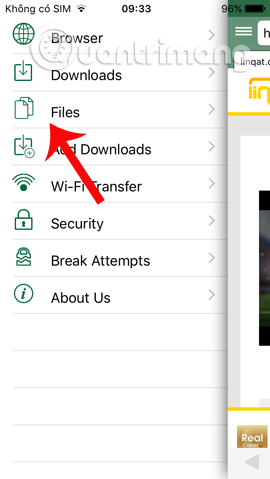
Bước 3:
Dành cho bạn: Cách làm tinh bột nghệ không cần máy xay
Nhấn vào video mây trôi rồi chọn Share. Xuất hiện các ứng dụng trong giao diện mới, bạn chọn vào Import with Fused để đưa video vào ứng dụng Fused.
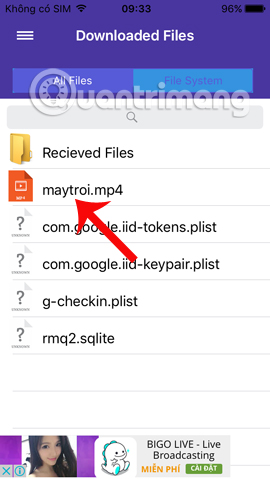
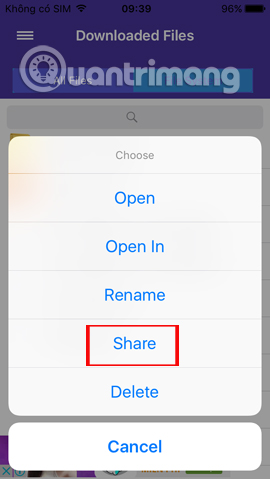
Bước 4:
Ngay sau đó người dùng sẽ được chuyển sang giao diện ứng dụng Fused. Ở giao diện đầu tiên, nhấn OK để cho phép Fused truy cập vào album ảnh. Sau đó nhấn Maybe later, let’s get started để sử dụng ứng dụng nếu bạn không muốn đăng nhập bằng Facebook.
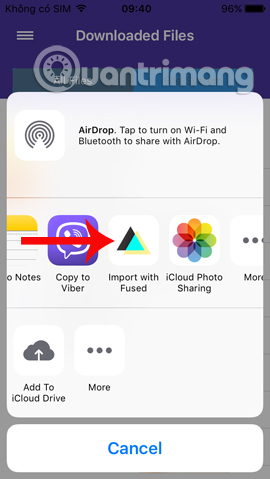
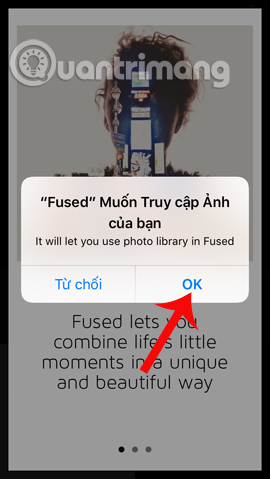
Bước 5:
Trong giao diện chỉnh sửa video trên Fused. Người dùng có thể tùy chỉnh khung hình cho video, để chế độ mặc định Original hoặc chọn khung hình vuông Square. Nhấn dấu tích để lưu lại.
Mách nhỏ với bạn, nếu hình ảnh bạn sử dụng có kích thước dọc khung hình thì chúng ta chuyển khung hình video sang chế độ Square. Ngược lại nếu ảnh ngang khung hình thì bạn chọn chế độ Original cho video.
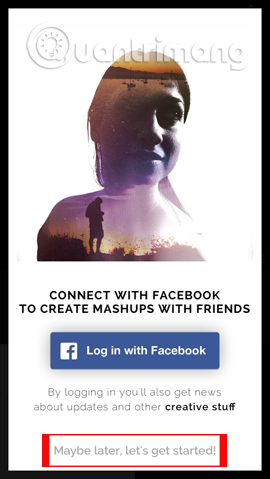
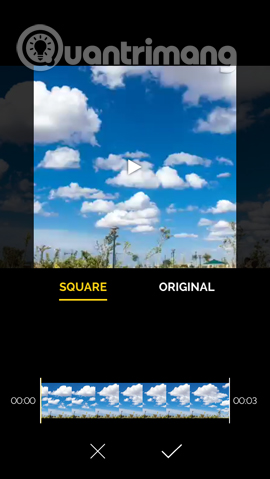
Bước 6:
Sau đó, chúng ta nhấn vào dòng Tab to choose foreground rồi nhấn tiếp From Library. Chọn hình ảnh muốn sử dụng trong bộ sưu tập trên thiết bị.
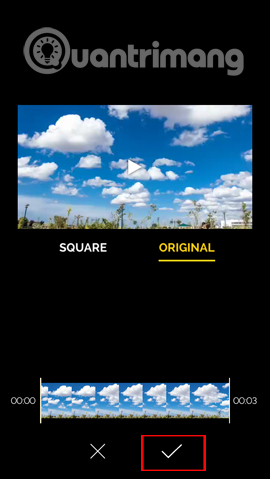
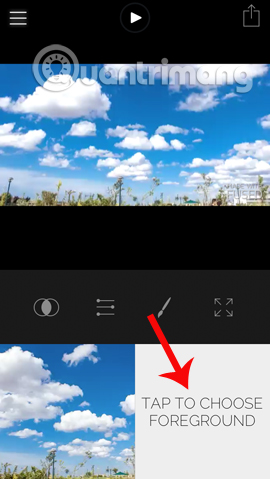
Chúng ta cũng sẽ được điều chỉnh khung hình cho hình ảnh, rồi nhấn dấu tích để lưu lại. Bạn chọn khung hình của ảnh tương đương với khung hình video đã chọn bên trên.
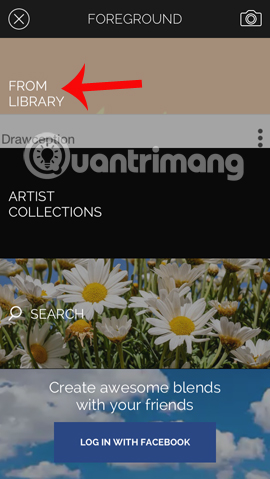
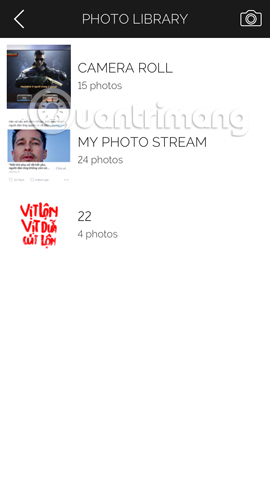
Bước 7:
Bây giờ chúng ta sẽ đảo vị trí của ảnh nền và video đám mây bằng cách kéo từ phải sang trái, và được giao diện như dưới đây.
Dành cho bạn: Share Kinh nghiệm đi phượt Tây Bắc, gợi ý 7 cung đường đẹp nhất
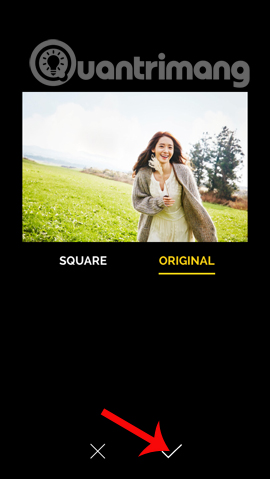
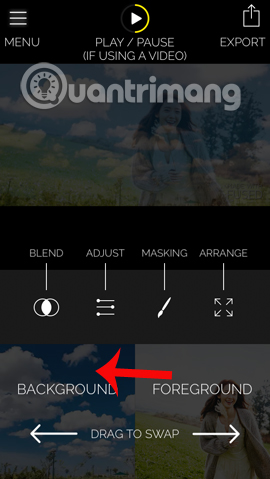
Bước 8:
Tiếp đến, để chỉnh sửa hình ảnh, người dùng nhấn vào biểu tượng hình bút. Chọn tiếp hình bút rồi chọn hình cục tẩy.
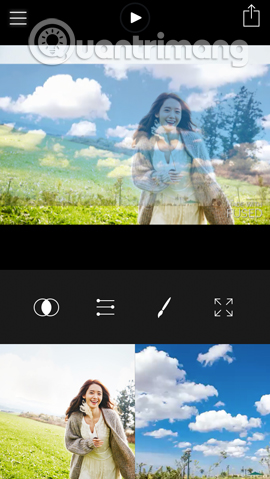
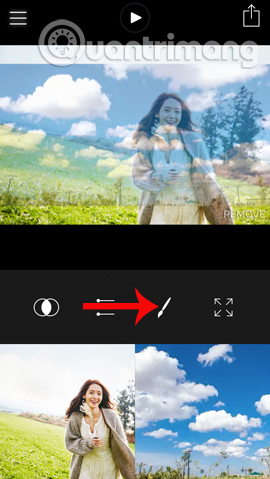
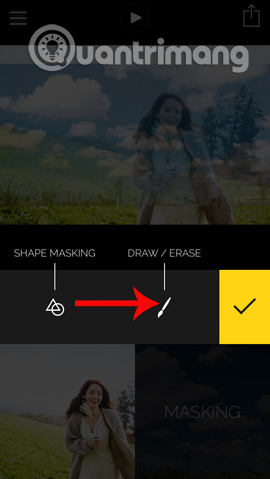
Bước 9:
Ở bước này người dùng sẽ xóa đi những khung cảnh không cần thiết cho hình ảnh nhé. Bạn miết kỹ vào những phần đang che khuất bức ảnh và trừ đi các khoảng trống muốn hiển thị đám mây đang chuyển động. Sau khi xóa xong nhấn dấu tích để lưu lại phần chỉnh sửa.
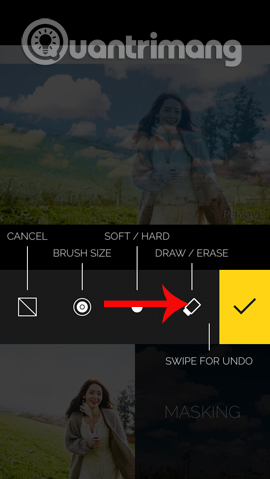
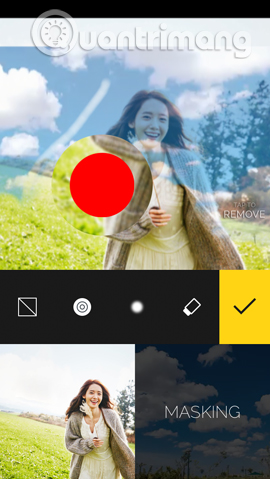
Bước 10:
Nếu thấy phần chỉnh sửa không ổn, người dùng lại nhấn tiếp vào hình bút để chuyển sang biểu tượng hình tẩy để xóa phần không sử dụng nhé. Để xem trước thành quả của mình, bạn nhấn chọn biểu tượng Play để phát hình ảnh xem sao nhé.
Khi đã ứng ý với hình ảnh, nhấn biểu tượng mũi tên ở góc phải trên cùng để lưu lại hình ảnh. Chờ quá trình lưu ảnh hoàn thành là bạn đã save hình vào album trên iPhone.
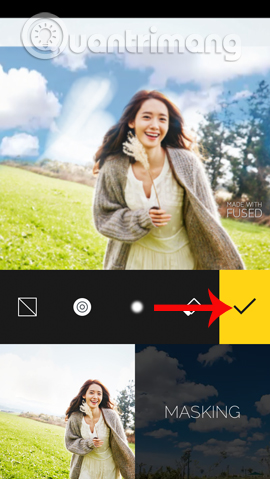
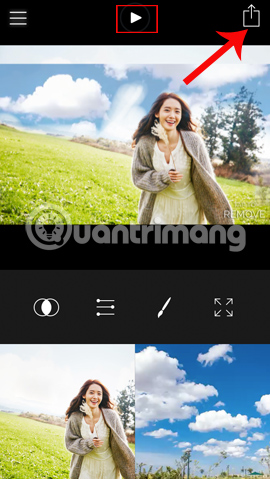
Tiếp đến có thể chọn ứng dụng video Youtube, Vine hoặc mạng xã hội Facebook, Twitter để chia sẻ hình ảnh. Nhấn biểu tượng 3 dấu chấm để mở thêm ứng dụng chia sẻ ảnh khác trên iPhone.
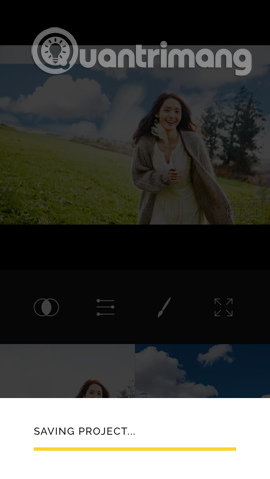
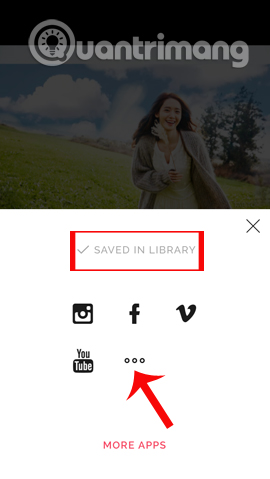
Ảnh ghép hiệu ứng mây trôi
Như vậy bạn đã có một hình ảnh tĩnh với hiệu ứng mây trôi đặc biệt, khác hoàn toàn so với những hình ảnh thông thường vẫn chụp bằng việc sử dụng ứng dụng Fused. Trong quá trình sửa ảnh và video, chúng ta cần khéo léo xóa đi những vùng video không cần, chỉ nên giữ lại phần vùng trời mây trôi để ghép vào ảnh thôi nhé.
Chúc các bạn thực hiện thành công!
- Cách tạo hiệu ứng ảnh tan biến đẹp mắt trên điện thoại
- Những phần mềm ghép ảnh tốt nhất trên máy tính, iPhone, Android
- Cách biến ảnh thành tranh vẽ bằng PhotoFunia online
- Cách ghép ảnh trực tuyến trên FotoJet miễn phí
- Gỡ ứng dụng trên iPhone, iPad như thế nào?
- Cách dùng Photoshop Fix xóa chi tiết thừa trong ảnh